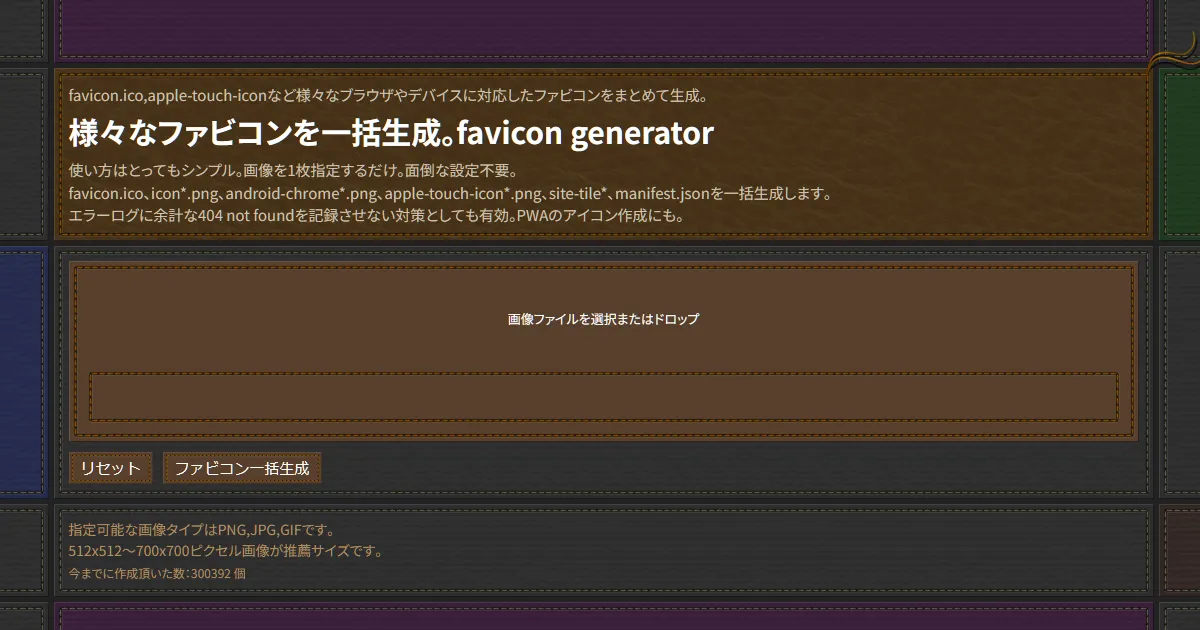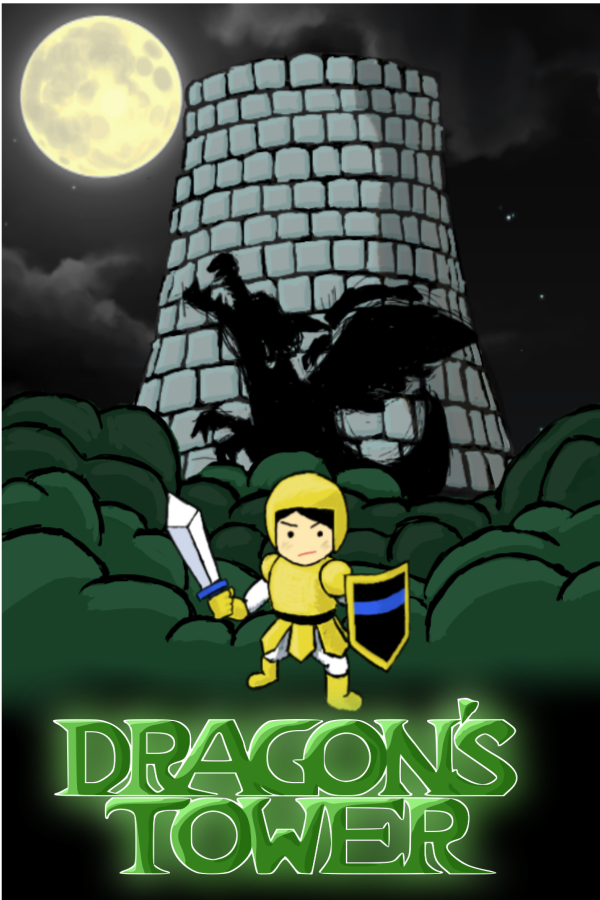
はじめに
前回のブログでお伝えいたしました通り、12月25日にSteamで販売が開始されました!
「DRAGON’S TOWER(ドラゴンズタワー)」というタイトルです。
前回はゲームの作成について書きなぐりましたが、今回は販売するまでの話です。
お暇な時間にぜひご覧ください。
2023年現在、第2弾のゲームもsteamで販売しています!
Steamで販売したい
今回作成したゲームについては、最初からSteamで販売することを目標としてきました。
SteamはPCでゲームを楽しむ人にとっては必須のゲームサービスです。
Steamでゲームが販売できれば、全世界の人にゲームを楽しんでもらえる可能性があります。
夢しかないです!(笑)
Steamで販売するには申請に時間がかかるので、ゲームが9割ほど完成したところで販売に向けて準備を始めました。
Steamでゲームを販売する場合、大きく分けて以下の3つの作業がありました。
順番に解説していきます。
1.SteamWorks開発者の登録
2.ストアの申請
3.ビルドの申請
1.SteamWorks開発者の登録
SteamWorks開発者の登録というのは、Steamでゲームを販売するために必ず必要な登録です。
登録の際に「アプリケーションの提出料」という名目で、お金を支払う必要があります。
この提出料を支払うことで、ゲームを販売するためのストアが与えられます。
※ストアというのはsteam内でゲームを売る場所のことで、一つのゲームに一つのストアが必要です。
Steamでゲームを販売する場合は、このアプリケーションの提出料の100ドルを前もって支払う必要があるので、最初のハードルが高い印象です。
※ちなみに売り上げが1000ドルになるとこの100ドルは返却してもらえます。
SteamWorks開発者の登録のやり方については、以下のブログを参考にさせていたいただきました。これ以上詳しく書けないってほど詳しく書いてあります。この通りで全く問題なかったです。
※このブログでは審査前に「ゲームの紹介動画」が必要となってますが、審査後にアップロードしても大丈夫でした。
100ドルの支払いについてクレジットカード払いならカード番号入力すれば終わりですが、
カード払い以外の方法として、コンビニ払い(ローソンのロッピー)を試してみました。
スクショ付きで日本語の丁寧な説明画面があるので、チケットとか買い物をするときと同じ感覚で簡単に支払いができます。まったく心配いりませんでした。
※支払いが完了した時点で続きの操作(上記のブログで言うところの「支払情報の入力」以降の操作)が出来るようになります。
申請後、免許証の画像を送ってくれと英語のメールがきます。
スマホで免許証の写真を撮影して送りましたが問題なかったです。
また、住所変更しているので免許証の裏の写真も送りました。
2.ストアの申請
次にストアの申請です。こちらについても以下のブログを参考にしました。
ストア申請の作業で1番大変なのは、画像の登録でした。
色々な解像度の画像を用意する必要があるので、そのデザインも考える必要があります。
自分が申請した際には以下の解像度の画像が必要でした。
・ヘッダーのカプセル画像*460px 幅 x 215px 高さ
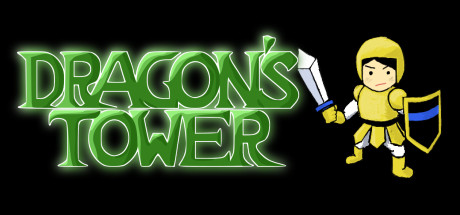
・小型カプセル画像 *231px 幅 x 87px 高さ

・メインカプセル画像 *616px 幅 x 353px 高さ

・スクリーンショット

・Library Capsule *600px 幅 x 900px 高さ
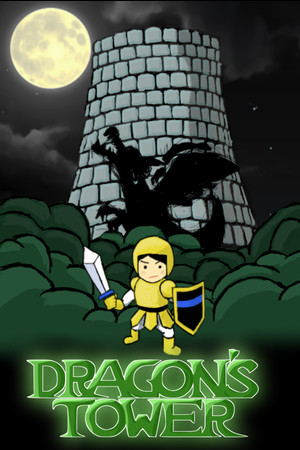
・Library Hero *1920px 幅 x 620px 高さ

・Library Logo *640px 幅 x 360px 高さ

解像度が高いものから作った方が使い回しが効くと思います。
あとアイコン(ファビコン)も作る必要があるのですが、これについてもブログに詳しく書いてありました。
ブログの通り下記webサイトでファビコンを作成しましたが、
自分の場合は32×32のファビコンだけ作成されなかったので自作しました。
とにかく順番に作業すれば心配いりません!
実績
ストア審査が通った後にsteamの実績の実装にもチャレンジしてみました。
実績の実装は必須ではないですが、どれだけの人がクリアしたのかわかると思ったのでチャレンジしました。
ドラゴンズタワーでは「お姫様を助ける」、「真のエンディング達成」、「バットエンディング達成」の3種類の実績を実装しました。これについても以下のブログを参考に実装しました。
実績の内容によってはSteam側での設定も必要ですが、
今回はsteam manegerをゲームに追加して、適当なタイミングで実績解除の「SetAchievement」を呼ぶだけの簡単なものです。
Steam側で行ったのは実績の名前をつけるのと、アイコンを登録する作業だけです。
3.ビルドの審査
ストアの審査が通ったら次はビルドの審査です。
ゲームのファイルをアップロードして審査してもらいます。
ビルドの審査についても以下のブログを参考にしました。
unity(windows)の場合は、実行ファイルだけではなく、ビルドでフォルダ内に作成されたすべてのファイルをアップロードします。
具体的に何を審査しているのかよくわかりませんが…審査はすぐに通りました。
審査結果には「フルコントローラーサポートとは言えないから直してくれ」みたいな事と、
「ポーズがないよ」とかそんな感じの事が書いてありました。
とりあえずフルコントローラーサポートはやめて、部分的なコントローラーのサポートに変更し、ポーズ機能を追加しました。
「変更しなくても審査結果は変わらないよ」とも書いてあったんですが、英語なのでニュアンスがわからず、出来る範囲で対応しました。
すべての審査が通ればあとは、リリース日を待つのみです。
その間にバグがあれば、新しいビルドをアップすることも可能です。
最後に
というわけで、3か月間でゲームの開発から販売まで行うことができました!!
ゲームの作成方法のブログや解説は沢山あるのですが、
実際にゲームをスタートからエンディングまで作りきるような解説はあまりなく、
ビルド→販売になってくると情報はさらに少なくそれなりに苦労しました。
でも、その苦労があったからこその充実感は半端ないです。
※以下のブログは非常に参考になりました!感謝しかないです。

完成したゲームがSteamを通じて、色々な国の人に遊んでもらえることを考えると感無量です。
これからもゲームを作っていきたいと思っているので、これに浸っている場合ではないのですが、この気持ちは大切にしたい。
最後にこのブログが少しでも参考になりましたら、「DRAGON’S
TOWER」で遊んでいただけると嬉しいです!

2023年現在、第2弾のゲームもsteamにて販売中です!こちらもぜひ!